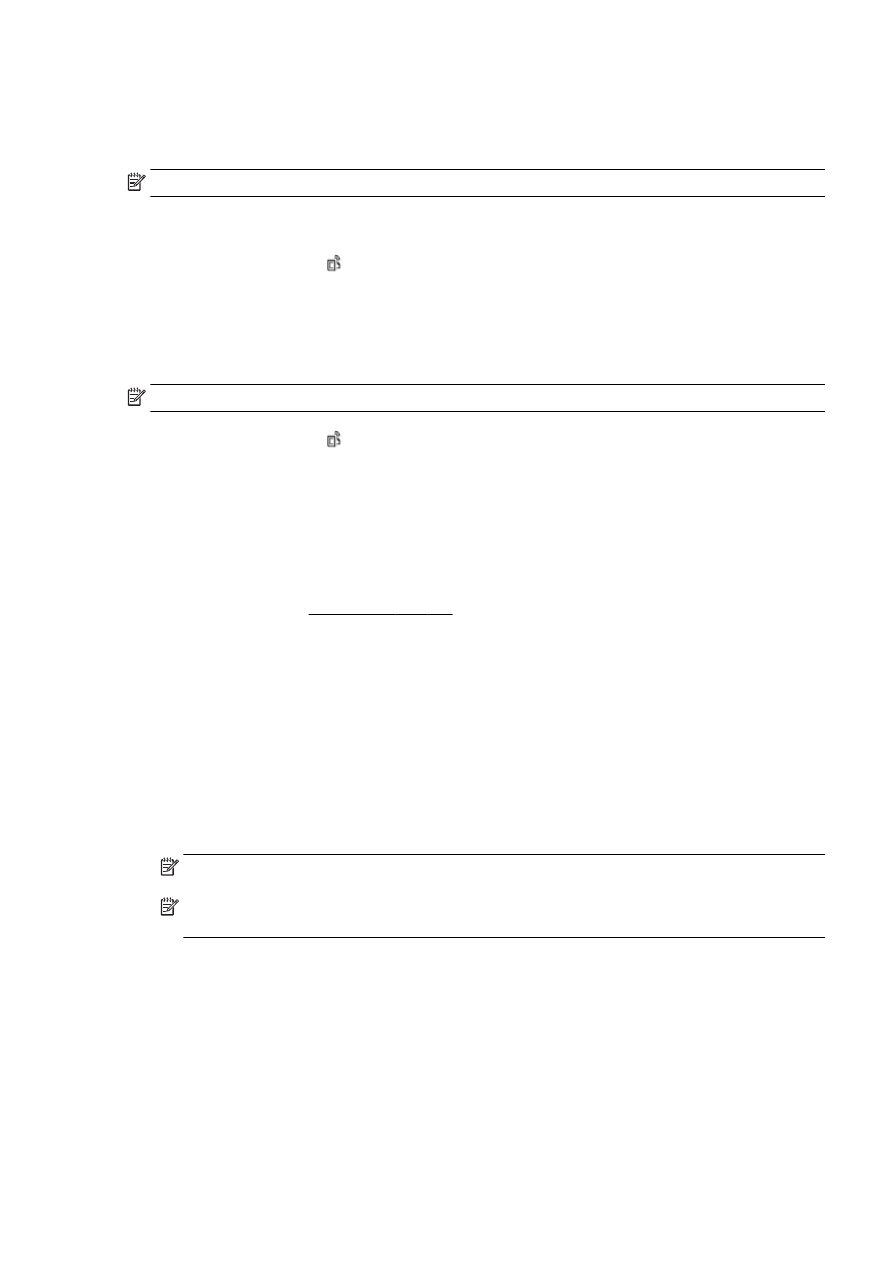
การอัพเดตเครื่องพิมพ์
HP ปรับปรุงประสิทธิภาพการทํางานของเครื่องพิมพ์อยู่เสมอ และนําเสนอคุณสมบัติล่าสุดให้แก่คุณ
หมายเหตุ: ตามค่าเริ่มต้น หากเครื่องพิมพ์ต่ออยู่กับเครือข่ายและเปิด Web Services ไว้ เครื่องพิมพ์จะตรวจสอบข้อมูลอัพเดตอัตโนมัติ
การอัพเดตเครื่องพิมพ์โดยใช้แผงควบคุมของเครื่องพิมพ์
1.
จากแผงควบคุมเครื่องพิมพ์ กดเลือก
(HP ePrint) เลือก OK (ตกลง) กดเลือก Settings (การตั้งค่า) จากนั้นกดเลือก Printer Update
(อัพเดตเครื่องพิมพ์)
2.
แตะ
Check for Product Update (ตรวจสอบการอัพเดตผลิตภัณฑ์) แล้วปฏิบัติตามคําแนะนําบนหน้าจอ
การเปิดใช้งานเครื่องพิมพ์ให้ตรวจสอบการอัพเดตโดยอัตโนมัติ
หมายเหตุ: ค่าเริ่มต้นสําหรับ Auto Update (อัพเดตอัตโนมัติ) คือ On (เปิด)
1.
จากแผงควบคุมเครื่องพิมพ์ กดเลือก
(HP ePrint) เลือก OK (ตกลง) กดเลือก Settings (การตั้งค่า) จากนั้นกดเลือก Printer Update
(อัพเดตเครื่องพิมพ์)
2.
แตะ
Auto Update (อัพเดตอัตโนมัติ) แล้วแตะ On (เปิด)
การอัพเดตเครื่องพิมพ์ผ่าน
Embedded Web Server
1.
เปิด
EWS
สําหรับข้อมูลเพิ่มเติม โปรดดูที่ เว็บเซิร์ฟเวอร์แบบฝัง ในหน้า 120
2.
คลิกที่แท็บ บริการบนเว็บ
3.
ในส่วน
Web Services Settings (การตั้งค่าบริการทางเว็บ) คลิก Product Update (การอัพเดตผลิตภัณฑ์) แล้วคลิก Check Now
(ตรวจสอบทันที) แล้วปฏิบัติตามคําแนะนําที่ปรากฏบนหน้าจอ
4.
หากไม่มีตัวเลือกการอัพเดตผลิตภัณฑ์ ให้ทําตามคําแนะนําเหล่านี้
:
a.
ในส่วน
Web Services Settings (การตั้งค่าบริการทางเว็บ) คลิก Setup (การตั้งค่า) แล้วคลิก Continue (ดําเนินการต่อ) แล้ว
ปฏิบัติตามคําแนะนําที่ปรากฏบนหน้าจอ
b.
ถ้าได้รับข้อความแจ้งเตือน ให้เลือกอนุญาตให้เครื่องพิมพ์ทําการตรวจหาและติดตั้งการอัพเดตเครื่องพิมพ์
หมายเหตุ: หากมีการอัพเดตเครื่องพิมพ์ เครื่องพิมพ์จะดาวน์โหลดและติดตั้งการอัพเดต แล้วรีสตาร์ท
หมายเหตุ: ถ้าได้รับข้อความแจ้งเตือนให้ใส่การตั้งค่าพร็อกซี และเครือข่ายของคุณใช้การตั้งค่าพร็อกซี ให้ทําตามคําแนะนําบนหน้าจอในการตั้งค่าพร็อกซี
เซิร์ฟเวอร์ หากคุณไม่มีข้อมูลนี้ ให้ติดต่อผู้ดูแลระบบเครือข่าย หรือผู้ที่ตั้งค่าเครือข่าย
THWW
การอัพเดตเครื่องพิมพ์
37